
개요
지난번 게시물에서 우분투 환경에서의 QT 설치에 대해서 포스팅 해보았다. 여타의 사유로 인하여 윈도우 10 환경에서 QT를 어떻게 설치하는지 알아보자.
지난번 게시물을 한번 읽어보고 오는것도 좋다.
2021.01.06 - [IT/QT] - 우분투 18.04 환경에서 QT 설치
환경
WINDOWS 10
QT 라이센스 있음
21년 3월 30일 최신 환경.
qt-enterprise-windows-x86-5.15.3.exe
무엇을 다운로드 받아야 하나?
1) qt-unified-windows-x86-4.0.1-1-online.exe
QT 다운로드 페이지를 가보면 여러가지 형태별로 버젼을 제공하고 있다. 처음엔 가장 기본이 되는 online installer 를 통해서 시도 해보았다.
online installer는 설치 파일 자체의 용량은 작은 장점은 있으나, 설치 과정에서 필요한 파일을 그 때 그 때 다운로드 받는 역할을 하므로, 설치가 느리고, 여타의 환경에 의해서 설치가 안될 수 있다.
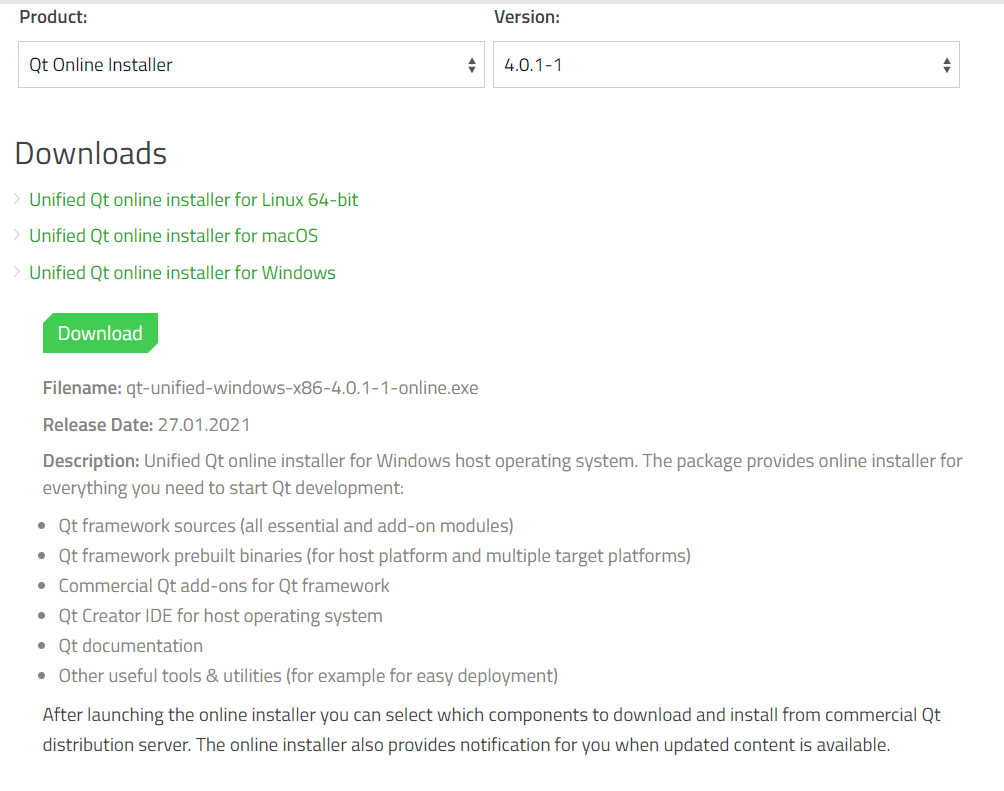
아래와 같은 remoterepo-nNuFDz 에러를 뱉어 내면서 설치가 되지 않는다. 해당 repometa 파일이 c 드라이브에 있고 압축이 풀림에도 불구하고, 열수 없다는 오류를 뱉어낸다.
여러번 시도해보았지만, 동일한 오류가 그대로 발생한다. (왜 그런지는 모르겠다)
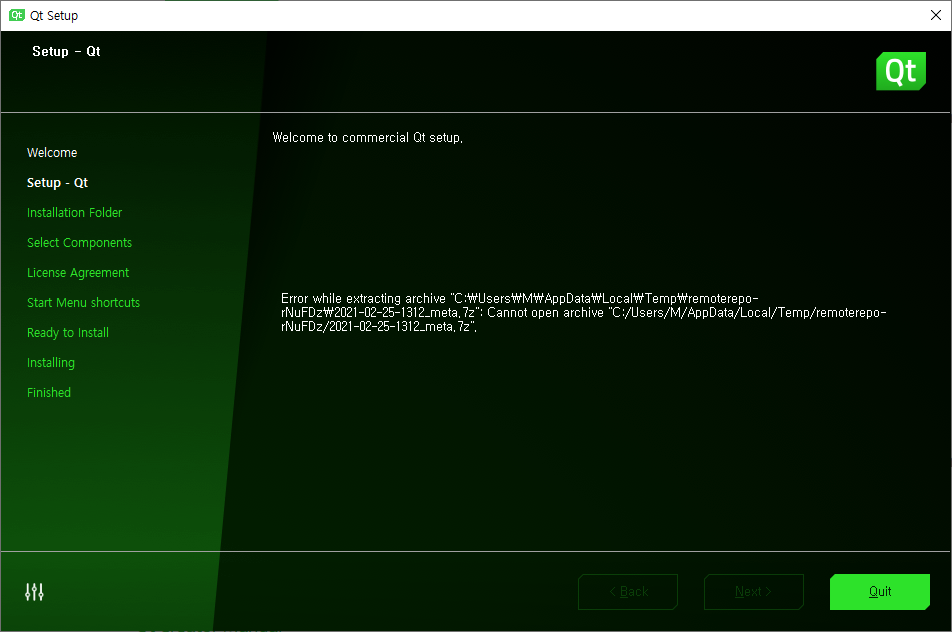
2) qt-creator-enterprise-windows-x86_64-4.14.2.exe
qt - creator 는 qt를 쉽게 사용하기 위해서 qt 사에서 만든 IDE 이다. 처음엔 IDE 만 설치하면 될 줄 알았지만, 프로젝트 open 을 할려고 하니, 관련 build platform 을 찾지 못하여서, project 파일이 open 이 안되는 이슈가 발생하였다.
이것도 아니다. 다시 지웠다.
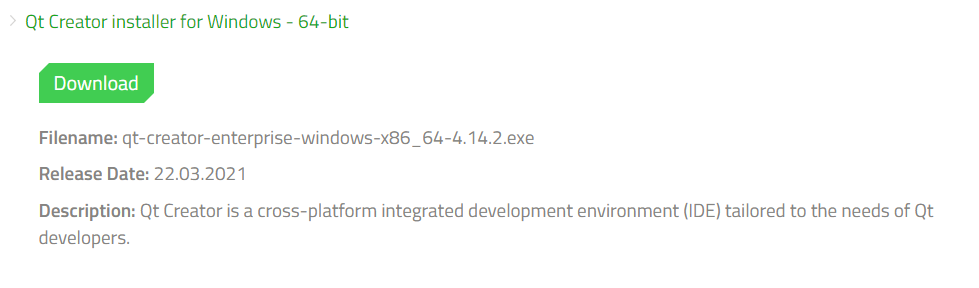
3) qt-enterprise-windows-x86-5.15.3.exe
최종적으로 선택한 설치 파일은qt-enterprise-windows-x86-5.15.3.exe 이다. 현재, 기준으로 최신 버젼이며, offline install 방식이라 1) 에서 발생하는 이슈가 발생하지 않는다.
용량이 2.5 GB 라 다운 받는데 좀 시간이 걸린다.
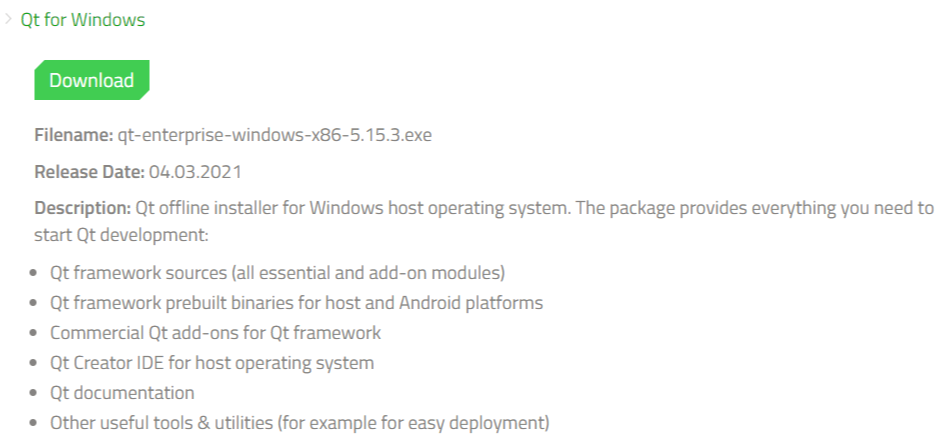
4) qt-opensource-windows-x86-5.12.10.exe
라이센스가 없다면, QT opensource windows 를 받아서 설치 하자, 현재 enterprise 의 최신 버젼이 5.15.3 이지만, opensource 버젼은 5.12.10 이 최신이다. 이건 용량이 3.8 GB 이다.
opensource 버젼 이라서 그런지, 다운로드 속도에 제한을 둔거 같다. 다운로드가 엄~청~ 느리다.
아래와 같이 mirror 사이트도 제공하니, 적당한 사이트에서 다운로드 받아서 설치가 가능하다.
Qt Downloads
File information Filename: qt-opensource-windows-x86-5.12.10.exe Path: /official_releases/qt/5.12/5.12.10/qt-opensource-windows-x86-5.12.10.exe Size: 3.7G (3964530304 bytes) Last modified: Mon, 09 Nov 2020 06:13:54 GMT (Unix time: 1604902434) SHA-256 Hash:
download.qt.io
본 포스팅에서는 QT 라이센스가 있는 환경에서의 설치 과정을 나타내며, 라이센스가 없는 사람은 4) qt-opensource-windows-x86-5.12.10.exe 를 설치하는게 맞을 거 같다. 설치 과정은 크게 다르지 않을것이다.
설치
1) 처음 설치 시 QT 계정을 묻는다. 없으면 가입하면 된다.
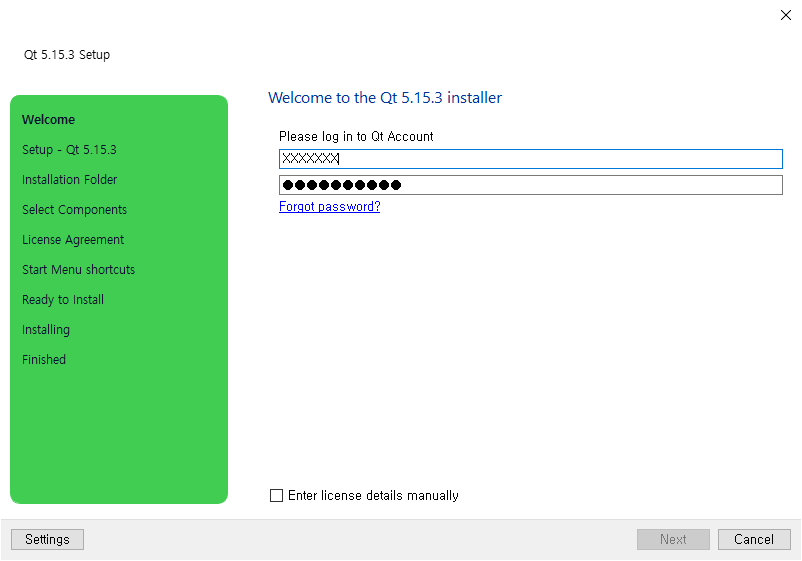
2) 계정 로그인이 정상적으로 이루어졌다. commercial 버젼을 설치해줘서 고맙단다. 다음을 누르자.

3) 설치 폴더를 묻는다. 기본은 C 드라이브이나, 용량이 꽤 되므로 E 드라이브에 설치 하자.
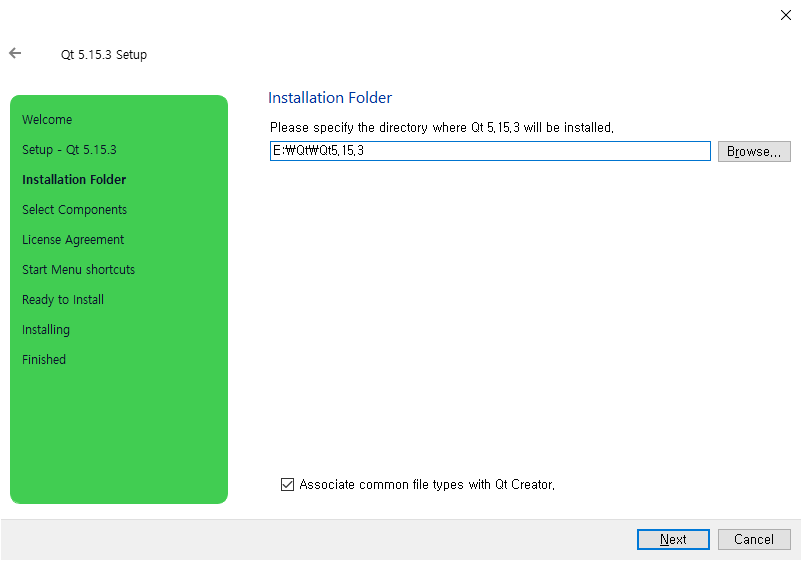
4) 설치 패키지를 선택하자.
QT Creator 는 체크를 해제 할 수 없게끔 기본 설정이 되어 있으며, 기본으로 QT Creator CDB Debugger support / Debugging Tool For Windows 가 체크 되어 있다. 상세하게 debugging 할 일이 있을까해서, 빼볼까도 생각했지만, 기본이 괜히 기본이 아니니, 그냥 설치를 하자.
컴파일러를 하나는 설치를 해야 하는데, MSVC 는 clang 을 기반으로 한 컴파일러이고, MinGW 는 gcc를 기반으로 한 컴파일러 이다. MinGW 를 많이 사용하는것 같으므로 MinGW를 설치하기로 한다.
MinGW 8.1 64-bit components 를 체크를 한다.
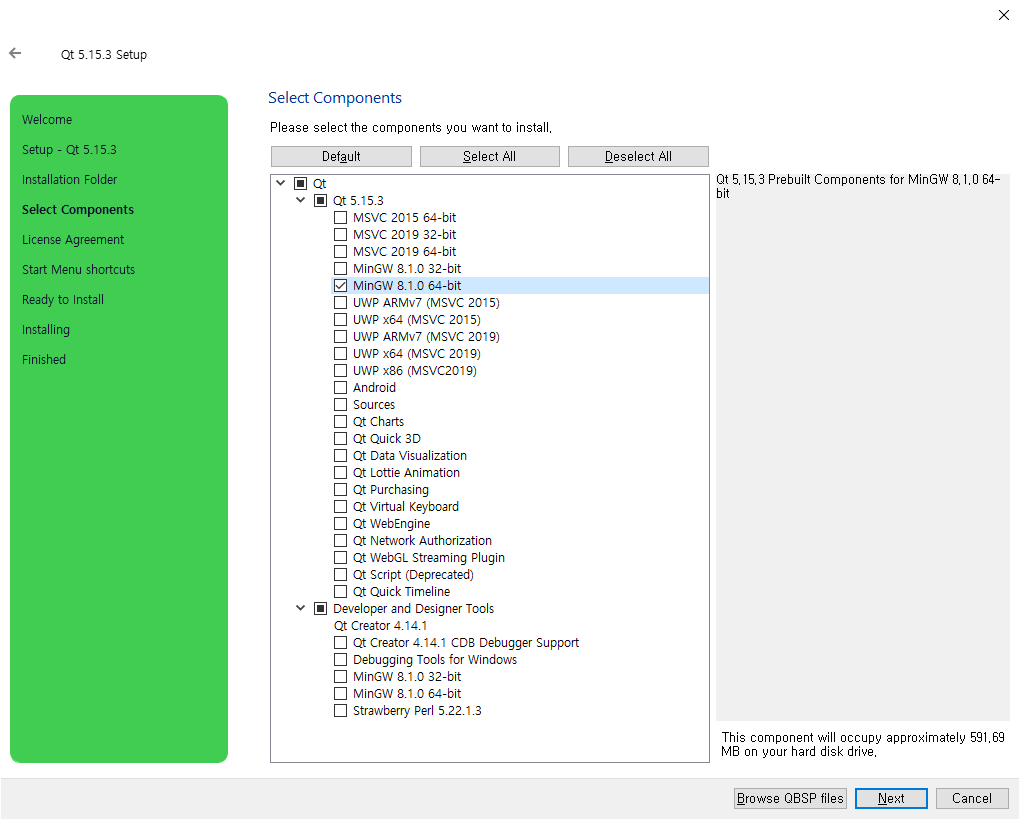
5) 라이센스 동의를 한다.
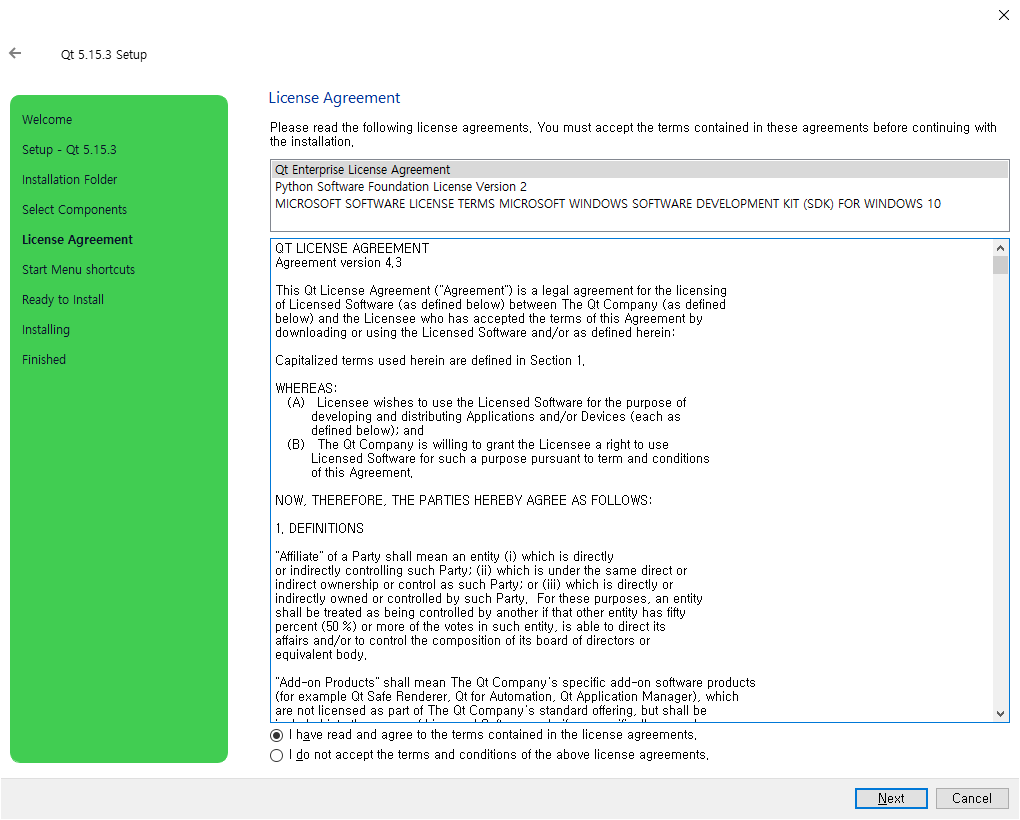
6) 인스톨 준비가 되었냐고 묻는다. 약 2.2G 의 용량을 소모한다.

7) 설치 중

8) 설치가 완료 되었다.
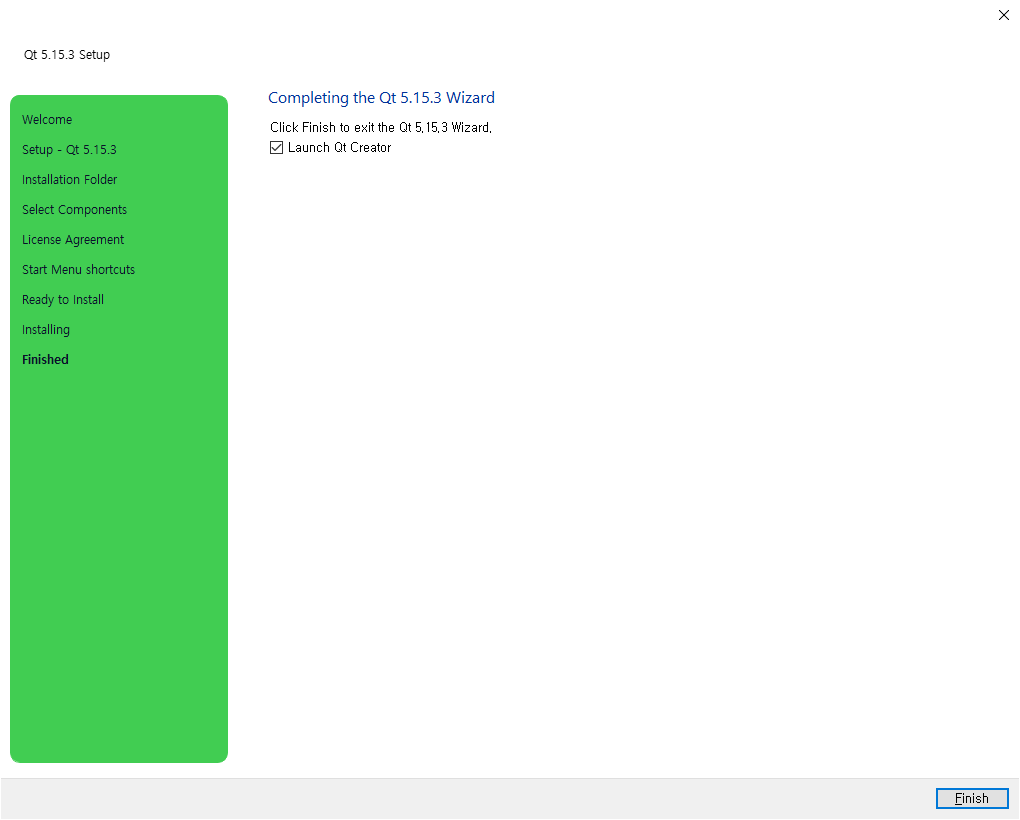
실행
QT Creator 가 실행된 모습이다.

HELLO COINPIPE 출력하기
이전게시물을 참고해서, 이와 유사하게 QT 로 Hello 를 출력해보자.
2021.01.08 - [IT/QT] - QT 첫 시작 Hello World 출력하기
QT 첫 시작 Hello World 출력하기
들어가며 이전 게시물에서 QT를 설치하는 방법을 배워보았다. QT를 설치했으니 가장 쉬운 Hello World 를 찍어 보자. 2021/01/06 - [IT/QT] - 우분투 18.04 환경에서 QT 설치 우분투 18.04 환경에서 QT 설치 들.
coinpipe.tistory.com
WINDOW 타이틀에 "HELLO COINPIPE" 를 출력해보았다.

'IT > QT' 카테고리의 다른 글
| QT 첫 시작 Hello World 출력하기 (0) | 2021.01.08 |
|---|---|
| 우분투 18.04 환경에서 QT 설치 (0) | 2021.01.06 |
댓글